Файлы описания форм
Помните, с чего вы начинали знакомство со средой Delphi? Конечно, с формы. Итак, первая составная часть проекта — это текстовый файл с расширением DFM, описывающий форму. В DFM-файле сохраняются значения свойств формы и ее компонентов, установленные вами в окне свойств во время проектирования приложения. Количество DFM-файлов равно количеству используемых в приложении форм. Например, в нашем примере об идеальном весе используется только одна форма, поэтому и DFM-файл только один — Unit1.DFM.
Если вы желаете взглянуть на содержимое DFM-файла, вызовите у формы контекстное меню щелчком правой кнопки мыши и выберите команду View as Text (рисунок 7.2).
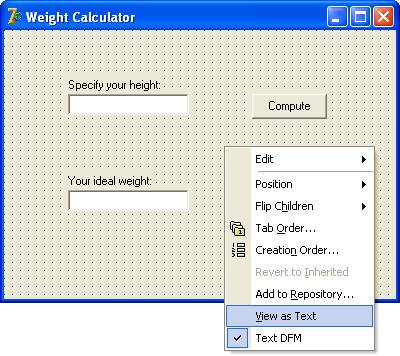
Рисунок 7.2. Переход к текстовому представлению формы с помощью команды View as Text контекстного меню
В ответ среда Delphi вместо графического изображения формы покажет следующий текст в редакторе кода:
| object Form1: TForm1 Left = 250 Top = 150 Width = 400 Height = 303 Caption = 'Weight Calculator' Color = clBtnFace Font.Charset = DEFAULT_CHARSET Font.Color = clWindowText Font.Height = -11 Font.Name = 'MS Sans Serif' Font.Style = [] OldCreateOrder = False PixelsPerInch = 96 TextHeight = 13 object Label1: TLabel Left = 64 Top = 48 Width = 93 Height = 13 Caption = 'Specify your height:' end object Label2: TLabel Left = 64 Top = 144 Width = 84 Height = 13 Caption = 'Your ideal weight:' end object Button1: TButton Left = 248 Top = 64 Width = 75 Height = 25 Caption = 'Compute' TabOrder = 0 OnClick = Button1Click end object Button2: TButton Left = 248 Top = 160 Width = 75 Height = 25 Caption = 'Close' TabOrder = 1 end object Edit1: TEdit Left = 64 Top = 64 Width = 121 Height = 21 TabOrder = 2 end object Edit2: TEdit Left = 64 Top = 160 Width = 121 Height = 21 TabOrder = 3 endend |
Несмотря на столь длинный текст описания, разобраться в нем совсем не сложно. Здесь на специальном языке задаются исходные значения для свойств формы Form1 и ее компонентов Button1, Button2, Edit1, Edit2, Label1, Label2. Большего знать не требуется, поскольку вы всегда будете использовать визуальные средства проектирования и работать с графическим представлением формы, а не с текстовым описанием. Раз так, давайте поспешим вернуться к графическому представлению, не внося в текст никаких изменений. Для этого вызовите контекстное меню редактора кода и выберите команду View as Form (рисунок 7.3).
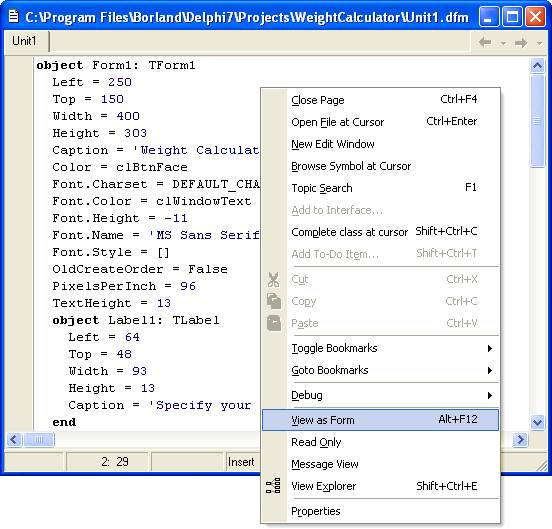
Рисунок 7.3. Переход к графическому представлению формы с помощью команды View as Form контекстного меню
На экране снова появится графический образ формы. Если вы все-таки внесли корректировки в текст, то они отразятся на внешнем виде формы.
Файл описания формы (DFM-файл) нужен только на этапе проектирования. При сборке приложения описание формы из DFM-файла помещается в специальную область данных выполняемого файла (область ресурсов). Когда во время работы приложения происходит создание формы, ее описание извлекается из области ресурсов и используется для инициализации формы и ее компонентов. В результате форма отображается на экране так, как вы задали при проектировании.
Дата добавления: 2016-02-09; просмотров: 771;
